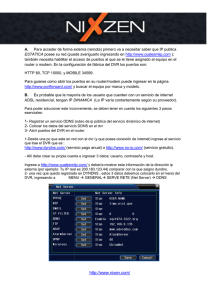DDNS Instrucciones de configuración
Anuncio
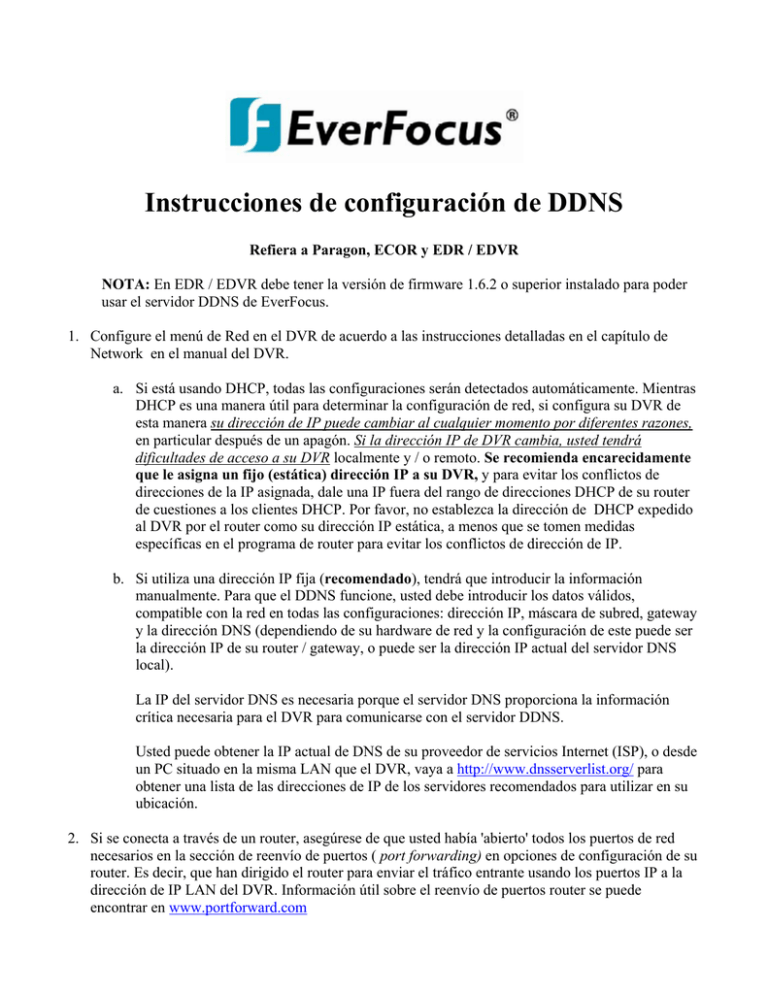
Instrucciones de configuración de DDNS Refiera a Paragon, ECOR y EDR / EDVR NOTA: En EDR / EDVR debe tener la versión de firmware 1.6.2 o superior instalado para poder usar el servidor DDNS de EverFocus. 1. Configure el menú de Red en el DVR de acuerdo a las instrucciones detalladas en el capítulo de Network en el manual del DVR. a. Si está usando DHCP, todas las configuraciones serán detectados automáticamente. Mientras DHCP es una manera útil para determinar la configuración de red, si configura su DVR de esta manera su dirección de IP puede cambiar al cualquier momento por diferentes razones, en particular después de un apagón. Si la dirección IP de DVR cambia, usted tendrá dificultades de acceso a su DVR localmente y / o remoto. Se recomienda encarecidamente que le asigna un fijo (estática) dirección IP a su DVR, y para evitar los conflictos de direcciones de la IP asignada, dale una IP fuera del rango de direcciones DHCP de su router de cuestiones a los clientes DHCP. Por favor, no establezca la dirección de DHCP expedido al DVR por el router como su dirección IP estática, a menos que se tomen medidas específicas en el programa de router para evitar los conflictos de dirección de IP. b. Si utiliza una dirección IP fija (recomendado), tendrá que introducir la información manualmente. Para que el DDNS funcione, usted debe introducir los datos válidos, compatible con la red en todas las configuraciones: dirección IP, máscara de subred, gateway y la dirección DNS (dependiendo de su hardware de red y la configuración de este puede ser la dirección IP de su router / gateway, o puede ser la dirección IP actual del servidor DNS local). La IP del servidor DNS es necesaria porque el servidor DNS proporciona la información crítica necesaria para el DVR para comunicarse con el servidor DDNS. Usted puede obtener la IP actual de DNS de su proveedor de servicios Internet (ISP), o desde un PC situado en la misma LAN que el DVR, vaya a http://www.dnsserverlist.org/ para obtener una lista de las direcciones de IP de los servidores recomendados para utilizar en su ubicación. 2. Si se conecta a través de un router, asegúrese de que usted había 'abierto' todos los puertos de red necesarios en la sección de reenvío de puertos ( port forwarding) en opciones de configuración de su router. Es decir, que han dirigido el router para enviar el tráfico entrante usando los puertos IP a la dirección de IP LAN del DVR. Información útil sobre el reenvío de puertos router se puede encontrar en www.portforward.com Los puertos predeterminados son Paragon: 80 ECOR: 80, 1600 EDR / EDVR: 80, 1600, y 37260 - 37263 NOTA: fabricantes de Routers puede utilizar diferentes términos para la función de reenvío de puertos. Por ejemplo, D-Link lo llama Virtual Server, Netopia lo llama Pinholes. NOTA: El puerto 80 es el puerto por defecto utilizado para la navegación web. Debido a esto, para evitar que el usuario promedio tenga un servidor de web, la mayoría de los ISP bloquean el tráfico utilizando el puerto 80 de alcanzar el sitio de la media. Si usted sólo va a ver su DVR en una red LAN, usted puede usar el puerto 80, y no tienen que preocuparse por DDNS o routers. Sin embargo, si usted desea el acceso remoto a su DVR, tal vez utilizando DDNS (opcional), debe seleccionar los puertos funcionales y configurar el reenvío de puertos en su router. Otros puertos, como 8080 y 8000 son a veces bloqueados por el ISP también. ¿Qué puerto(s) debe utilizar? Existen 65,535 puertos IP válida para escoger. Estos están divididos en tres grupos: • Puertos conocidos del 0 al 1023 • Registrados los puertos 1024 y 49151 • Dinámico y / o de los puertos privados 49152 a 65535 Así, en vez de encontrarse con un conflicto de puertos por la elección de un puerto utilizado para otros usos (como el puerto 25 para el correo SMTP o el puerto 448 para Secure Sockets), elija un 'número de puerto inusual. Por ejemplo, añadir 50,000 a su número de casa: 50,123 no es probable que usted tendrá un conflicto de puertos. Para obtener una lista de los puertos conocidos y registrados, visita http://www.iana.org/assignments/port-numbers 3. El nombre de DDNS que elija debe ser único, es decir, no debe ser usado. Por favor, vaya a la http://everfocusddns.com web sitio y comprueba que el nombre que desea utilizar está disponible. NOTA: El nombre de la DVR no puede incluir un espacio o un punto o caracteres especiales en particular, ~ ! @ # $ % ^ & * ( ) + < > " ; : . , 4. En la red (Network) de DVR menú, ve a DDNS. Seleccione “everfocusddns.com” para el servidor y ponga el nombre elegido (verificada si disponible y sin caracteres especiales) para Nombre de DVR. 5. Oprima el Select botón o Enviar / Actualizar para sincronizar el DVR con el servidor DDNS. Usted debe ver una indicación de “Éxito” en la pantalla. Si aparece “No Pudo Encontrar el Servidor” o cualquier otro mensaje de error, compruebe la configuración de red y DDNS nombre y vuelva a enviar el nombre de DDNS hasta que llegue el “Éxito” 6. Ahora debe ser capaz de conectarse al escribir en el nombre de host que ha creado. Ejemplo: http://hostname.everfocusddns.com No es necesario añadir el número de puerto HTTP para el nombre de DDNS. El servidor DDNS EverFocus siga los cambios de su dirección IP público y de los puertos de DVR! 10/15/09